Windows Server üzerinde çalıştırılan bir tek başına küme oluşturma
Azure Service Fabric'i kullanarak Windows Server çalıştıran tüm sanal makinelerde veya bilgisayarlarda Service Fabric kümeleri oluşturabilirsiniz. Bu, Service Fabric uygulamalarını şirket içinde veya herhangi bir bulut sağlayıcısında birbirine bağlı bir Windows Server bilgisayar kümesi içeren herhangi bir ortamda dağıtabileceğiniz ve çalıştırabileceğiniz anlamına gelir. Service Fabric, tek başına Windows Server paketi olarak adlandırılan Service Fabric kümeleri oluşturmak için bir kurulum paketi sağlar. Azure'daki geleneksel Service Fabric kümeleri yönetilen hizmet olarak kullanılabilirken, tek başına Service Fabric kümeleri self servistir. Farklılıklar hakkında daha fazla bilgi için bkz . Azure ve tek başına Service Fabric kümelerini karşılaştırma.
Bu makalede, tek başına Service Fabric kümesi oluşturma adımlarını adım adım açık bulabilirsiniz.
Not
Bu tek başına Windows Server paketi ticari olarak hiçbir ücret ödemeden kullanılabilir ve üretim dağıtımları için kullanılabilir. Bu paket ,"Önizleme"deki yeni Service Fabric özelliklerini içerebilir. Önizleme özelliklerinin listesi için ekranı aşağı kaydırarak "Bu pakete dahil edilen önizleme özellikleri" bölümüne gelin. EULA'nın bir kopyasını şimdi indirebilirsiniz.
Windows Server için Service Fabric paketi için destek alma
- Azure Service Fabric için Microsoft Soru-Cevap soru sayfasında Windows Server için Service Fabric tek başına paketi hakkında topluluğa sorun.
- Service Fabric için Profesyonel Destek için bir bilet açın.
- Bu paket için Microsoft Premier Desteği'nin bir parçası olarak da destek alabilirsiniz.
- Diğer ayrıntılar için bkz . Azure Service Fabric destek seçenekleri.
- Destek amacıyla günlükleri toplamak için Service Fabric Tek Başına Günlük toplayıcısını çalıştırın.
Windows Server paketi için Service Fabric indirme
Kümeyi oluşturmak için burada bulunan Windows Server için Service Fabric paketini (Windows Server 2012 R2 ve daha yeni sürümler) kullanın:
İndirme Bağlantısı - Service Fabric Tek Başına Paketi - Windows Server
Paketin içeriğiyle ilgili ayrıntıları burada bulabilirsiniz.
Service Fabric çalışma zamanı paketi, küme oluşturma sırasında otomatik olarak indirilir. İnternet'e bağlı olmayan bir makineden dağıtım gerçekleştiriyorsanız lütfen çalışma zamanı paketini buradan bant dışında indirin:
İndirme Bağlantısı - Service Fabric Çalışma Zamanı - Windows Server
Tek Başına Küme Yapılandırması örneklerini şu konumda bulabilirsiniz:
Tek Başına Küme Yapılandırma Örnekleri
Kümeyi oluşturma
Kurulum paketiyle birlikte birkaç örnek küme yapılandırma dosyası yüklenir. Tek bir bilgisayarda çalışan korumasız ve üç düğümlü bir küme olan ClusterConfig.Unsecure.DevCluster.json, en basit küme yapılandırmasıdır. Diğer yapılandırma dosyalarında X.509 sertifikalarıyla ya da Windows güvenliğiyle korunan tek veya çok makineli kümeler açıklanır. Bu öğreticide varsayılan yapılandırma ayarlarından herhangi birini değiştirmeniz gerekmez, ancak yapılandırma dosyasını inceleyip ayarları tanıyın. Düğümler bölümünde, kümedeki üç düğüm açıklanmaktadır: ad, IP adresi, düğüm türü, hata etki alanı ve yükseltme etki alanı. Özellikler bölümü kümenin güvenlik, güvenilirlik düzeyi, tanılama koleksiyonu ve düğüm türlerini tanımlar.
Bu makalede oluşturulan küme güvenli değil. Herkes anonim olarak bağlanıp yönetim işlemleri gerçekleştirebileceğinden, üretim kümeleri her zaman X.509 sertifikaları veya Windows güvenliği kullanılarak güvenli hale getirilmelidir. Güvenlik yalnızca küme oluşturma sırasında yapılandırılır ve küme oluşturulduktan sonra güvenliği etkinleştirmek mümkün değildir. Yapılandırma dosyasını güncelleştirerek sertifika güvenliğini veya Windows güvenliğini etkinleştirin. Service Fabric küme güvenliği hakkında daha fazla bilgi edinmek için Küme güvenliğini sağlama makalesini okuyun.
1. Adım: Kümeyi oluşturma
Senaryo A: Güvenli olmayan bir yerel geliştirme kümesi oluşturma
Service Fabric, Örnekler'de bulunan ClusterConfig.Unsecure.DevCluster.json dosyası kullanılarak tek makineli bir geliştirme kümesine dağıtılabilir.
Tek başına paketi makinenize açın, örnek yapılandırma dosyasını yerel makineye kopyalayın, ardından tek başına paket klasöründen yönetici PowerShell oturumu aracılığıyla CreateServiceFabricCluster.ps1 betiğini çalıştırın.
.\CreateServiceFabricCluster.ps1 -ClusterConfigFilePath .\ClusterConfig.Unsecure.DevCluster.json -AcceptEULA
Sorun giderme ayrıntıları için küme dağıtımınızı planlama ve hazırlama bölümündeki Ortam Kurulumu bölümüne bakın.
Geliştirme senaryolarını çalıştırmayı tamamladıysanız, "Küme kaldırma" bölümündeki adımlara bakarak Service Fabric kümesini makineden kaldırabilirsiniz.
Senaryo B: Çok makineli küme oluşturma
Küme dağıtımınızı planlama ve hazırlama konusunda ayrıntılı planlama ve hazırlık adımlarını tamamladıktan sonra, küme yapılandırma dosyanızı kullanarak üretim kümenizi oluşturmaya hazır olursunuz.
Kümeyi dağıtan ve yapılandıran küme yöneticisinin bilgisayarda yönetici ayrıcalıklarına sahip olması gerekir. Service Fabric’i bir etki alanı denetleyicisine yükleyemezsiniz.
Tek başına paketteki TestConfiguration.ps1 betiği, bir kümenin belirli bir ortamda dağıtılıp dağıtılamayacağını doğrulamak için bir en iyi yöntem çözümleyicisi olarak kullanılır. Dağıtım hazırlığı belgesinde, ön koşullar ve ortam gereksinimleri listelenir. Geliştirme kümesini oluşturabileceğinizi doğrulamak için betiği çalıştırın:
.\TestConfiguration.ps1 -ClusterConfigFilePath .\ClusterConfig.jsonAşağıdakine benzer bir çıktı görmeniz gerekir. "Geçirilen" alt alanı "True" olarak döndürülürse, gizlilik denetimleri geçirilir ve giriş yapılandırmasına göre küme dağıtılabilir gibi görünür.
Trace folder already exists. Traces will be written to existing trace folder: C:\temp\Microsoft.Azure.ServiceFabric.WindowsServer\DeploymentTraces Running Best Practices Analyzer... Best Practices Analyzer completed successfully. LocalAdminPrivilege : True IsJsonValid : True IsCabValid : True RequiredPortsOpen : True RemoteRegistryAvailable : True FirewallAvailable : True RpcCheckPassed : True NoConflictingInstallations : True FabricInstallable : True Passed : TrueKümeyi oluşturma: Yapılandırmadaki her makinede Service Fabric kümesini dağıtmak için CreateServiceFabricCluster.ps1 betiğini çalıştırın.
.\CreateServiceFabricCluster.ps1 -ClusterConfigFilePath .\ClusterConfig.json -AcceptEULA
Not
Dağıtım izlemeleri, üzerinde CreateServiceFabricCluster.ps1 PowerShell betiğini çalıştırabileceğiniz VM/makineye yazılır. Bunlar, betiğin çalıştırıldığı dizine göre DeploymentTraces alt klasöründe bulunabilir. Service Fabric’in bir makineye doğru şekilde dağıtılıp dağıtılmadığını görmek için, FabricSettings bölümündeki küme yapılandırma dosyasında (varsayılan olarak c:\ProgramData\SF) ayrıntılı olarak açıklandığı gibi FabricDataRoot dizinindeki yüklü dosyaları bulun. Ayrıca, FabricHost.exe ve Fabric.exe işlemlerinin Görev Yöneticisi’nde çalıştığı görülebilir.
Senaryo C: Çevrimdışı (İnternet bağlantısı kesilmiş) küme oluşturma
Service Fabric çalışma zamanı paketi, küme oluşturma sırasında otomatik olarak indirilir. Kümeyi İnternet'e bağlı olmayan makinelere dağıtırken Service Fabric çalışma zamanı paketini ayrı olarak indirmeniz ve küme oluşturma sırasında bunun yolunu sağlamanız gerekir.
Çalışma zamanı paketi, İnternet'e bağlı başka bir makineden, İndirme Bağlantısı - Service Fabric Çalışma Zamanı - Windows Server adresinden ayrı olarak indirilebilir. Çalışma zamanı paketini çevrimdışı kümeyi dağıtacağınız yere kopyalayın ve bu örnekte gösterildiği gibi parametresiyle -FabricRuntimePackagePath çalıştırarak CreateServiceFabricCluster.ps1 kümeyi oluşturun:
.\CreateServiceFabricCluster.ps1 -ClusterConfigFilePath .\ClusterConfig.json -FabricRuntimePackagePath .\MicrosoftAzureServiceFabric.cab
.\ClusterConfig.json ve .\MicrosoftAzureServiceFabric.cab , sırasıyla küme yapılandırmasının ve çalışma zamanı .cab dosyasının yollarıdır.
2. Adım: Kümeye bağlanma
Kümenin çalıştığını ve kullanılabilir olduğunu doğrulamak için kümeye bağlanın. ServiceFabric PowerShell modülü çalışma zamanıyla birlikte yüklenir. Service Fabric çalışma zamanı ile küme düğümlerinden birinden veya uzak bir bilgisayardan kümeye bağlanabilirsiniz. Connect-ServiceFabricCluster cmdlet’i, kümeyle bir bağlantı kurar.
Güvenli olmayan bir kümeye bağlanmak için aşağıdaki PowerShell komutunu çalıştırın:
Connect-ServiceFabricCluster -ConnectionEndpoint <*IPAddressofaMachine*>:<Client connection end point port>
Örneğin:
Connect-ServiceFabricCluster -ConnectionEndpoint 192.13.123.234:19000
Bir kümeye bağlanmayla ilgili diğer örnekler için bkz. Güvenli bir kümeye bağlanma. Kümeye bağlandıktan sonra, kümedeki düğümlerin listesini ve her bir düğümün durum bilgilerini görüntülemek için Get-ServiceFabricNode cmdlet’ini kullanın. Her düğüm için HealthState değerinin OK olması gerekir.
PS C:\temp\Microsoft.Azure.ServiceFabric.WindowsServer> Get-ServiceFabricNode |Format-Table
NodeDeactivationInfo NodeName IpAddressOrFQDN NodeType CodeVersion ConfigVersion NodeStatus NodeUpTime NodeDownTime HealthState
-------------------- -------- --------------- -------- ----------- ------------- ---------- ---------- ------------ -----------
vm2 localhost NodeType2 5.6.220.9494 0 Up 00:03:38 00:00:00 OK
vm1 localhost NodeType1 5.6.220.9494 0 Up 00:03:38 00:00:00 OK
vm0 localhost NodeType0 5.6.220.9494 0 Up 00:02:43 00:00:00 OK
3. Adım: Service Fabric gezginini kullanarak kümeyi görselleştirme
Service Fabric Explorer, kümenizi görselleştirmek ve uygulamaları yönetmek için iyi bir araçtır. Service Fabric Explorer, adresine giderek bir tarayıcı kullanarak erişebileceğiniz kümede çalışan bir hizmettir http://localhost:19080/Explorer.
Küme panosu, kümenize uygulama ve düğüm durumunun özetini de içeren bir genel bakış sağlar. Düğüm görünümü, kümenin fiziksel düzenini gösterir. Belirli bir düğümde, hangi uygulamalara kod dağıtıldığını denetleyebilirsiniz.
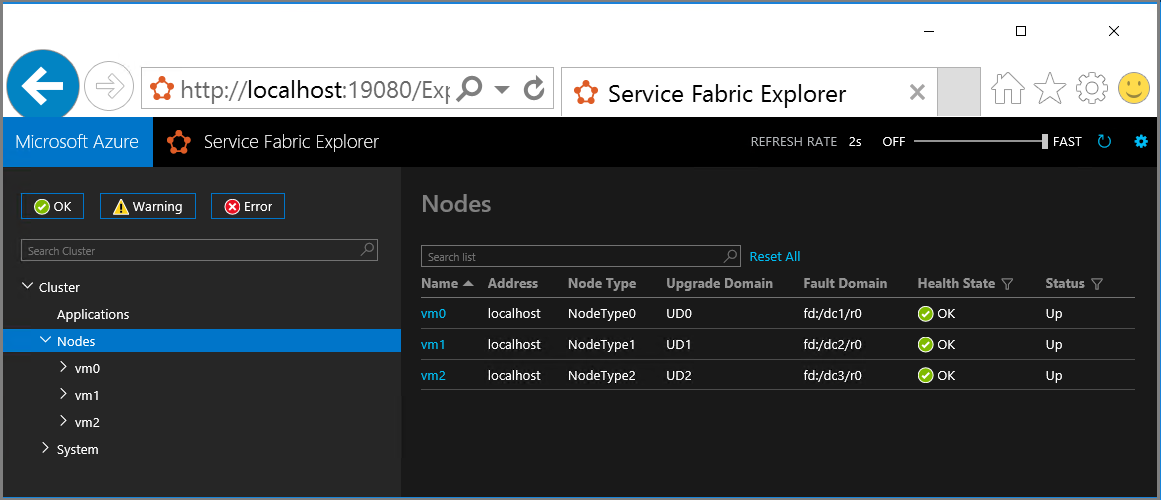
Düğüm ekleme ve kaldırma
İş gereksinimleriniz değiştikçe tek başına Service Fabric kümenize düğüm ekleyebilir veya kaldırabilirsiniz. Ayrıntılı adımlar için bkz. Service Fabric tek başına kümesine düğüm ekleme veya kaldırma.
Bir kümeyi kaldırma
Bir kümeyi kaldırmak için paket klasöründen RemoveServiceFabricCluster.ps1 PowerShell betiğini çalıştırın ve yolu JSON yapılandırma dosyasına geçirin. İsteğe bağlı olarak silme işleminin günlüğü için bir konum belirtebilirsiniz.
Bu betik, küme yapılandırma dosyasında düğüm olarak listelenen tüm makinelere yönetici erişimi olan herhangi bir makinede çalıştırılabilir. Bu betiğin çalıştırılacağı makinenin kümenin parçası olması gerekmez.
# Removes Service Fabric from each machine in the configuration
.\RemoveServiceFabricCluster.ps1 -ClusterConfigFilePath .\ClusterConfig.json -Force
# Removes Service Fabric from the current machine
.\CleanFabric.ps1
Toplanan telemetri verileri ve bu verileri geri çevirme
Varsayılan olarak ürün, ürünü geliştirmek için Service Fabric kullanımıyla ilgili telemetri toplar. Erişilemiyorsa, telemetriyi geri çevirmediğiniz sürece kurulum başarısız olur.
- Bu, karşıya yükleme için en iyi çabayı gösterir ve küme işlevselliğini etkilemez. Telemetri yalnızca yük devretme yöneticisi birincil öğesini çalıştıran düğümden gönderilir. Başka hiçbir düğüm telemetri göndermez.
- Telemetri aşağıdakilerden oluşur:
- Hizmet sayısı
- ServiceType sayısı
- Uygulama Sayısı
- ApplicationUpgrad sayısı
- Yük Devretme Birimi Sayısı
- InBuildFailoverUnits Sayısı
- UnhealthyFailoverUnits Sayısı
- Çoğaltma Sayısı
- InBuildReplicas Sayısı
- StandByReplicas sayısı
- OfflineReplicas Sayısı
- CommonQueueLength
- QueryQueueLength
- FailoverUnitQueueLength
- CommitQueueLength
- Düğüm Sayısı
- IsContextComplete: True/False
- ClusterId: Bu, her küme için rastgele oluşturulan bir GUID'dir
- ServiceFabricVersion
- Telemetrinin karşıya yüklendiği sanal makinenin veya makinenin IP adresi
Telemetriyi devre dışı bırakmak için küme yapılandırmanızdaki özelliklere aşağıdakileri ekleyin: enableTelemetry: false.
Bu pakete dahil edilen önizleme özellikleri
Yok.
Not
Windows Server için tek başına kümenin yeni GA sürümünden (sürüm 5.3.204.x) başlayarak, kümenizi el ile veya otomatik olarak gelecek sürümlere yükseltebilirsiniz. Ayrıntılar için Tek başına Service Fabric kümesi sürümünü yükseltme belgesine bakın.
Sonraki adımlar
- PowerShell kullanarak uygulamaları dağıtma ve kaldırma
- Tek başına Windows kümesi için yapılandırma ayarları
- Tek başına Service Fabric kümesine düğüm ekleme veya kaldırma
- Tek başına Service Fabric küme sürümünü yükseltme
- Windows çalıştıran Azure VM'leri ile tek başına Service Fabric kümesi oluşturma
- Windows güvenliğini kullanarak Windows'da tek başına kümenin güvenliğini sağlama
- X509 sertifikalarını kullanarak Windows'ta tek başına kümenin güvenliğini sağlama